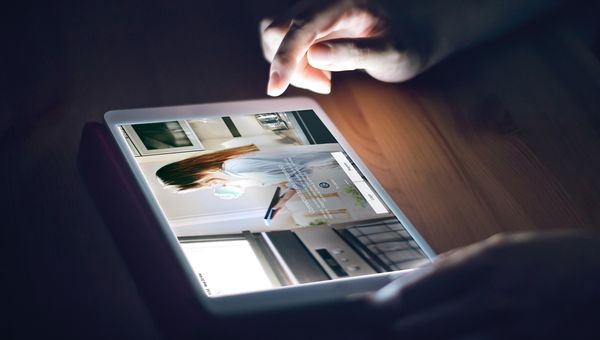Hier finden Sie Antworten auf die häufigsten Fragen von Gaggenau Home Connect Benutzerinnen und Benutzern. Sollten Sie keine passende Antwort finden, setzen Sie sich bitte direkt mit uns in Verbindung. Die entsprechenden Kontaktdaten finden Sie am Ende der Seite.
Die App ist sowohl für iOS als auch für das Android-Betriebssystem verfügbar.
Die meisten aktuellen Gaggenau Geräte sind Home Connect-fähig. Wenn Sie prüfen möchten, ob das auch für Ihre Geräte gilt, klicken Sie auf die folgenden Links und Sie erhalten die vollständige Liste der Gaggenau Home Connect Geräte: Backöfen, Wärmeschubladen, Kaffeemaschinen, Kochfelder, Lüftungssysteme, Kühlgeräte, Weinklimaschränke, Geschirrspüler, Waschmaschinenherunterladen.
Ihr Gerät wird mit verschiedenen Dokumenten geliefert. Darunter sollte auch die Kurzanleitung sein. Alternativ können Sie auch die Verbindungsanleitung nutzenherunterladen. Dort finden Sie in wenigen Schritten den richtigen QR-Code für Ihr Gerät.
Das ist leider nicht möglich. Home Connect erfordert eine Internetverbindung.
Ja, die Gaggenau Home Connect Geräte können mit Sprachbefehlen über Alexa und Google Home gesteuert werden.
Laden Sie zunächst die Gaggenau Home Connect App herunter und registrieren Sie sich bei der App. Anschließend können Sie Ihr Gerät mittels QR-Code oder Wi-Fi Protected Setup (WPS) verbinden.
1. Verbindung mittels QR-Code
Sie können Ihr Home Connect Gerät mit Ihrem WLAN verbinden, indem Sie den QR-Code in der Kurzanleitung scannen, die Ihrem Gerät beiliegt. Alternativ können Sie auch die Verbindungsanleitung nutzen. Dort finden Sie in wenigen Schritten den richtigen QR-Code für Ihr Gerät.
Die Gaggenau Home Connect App zeigt Ihnen dann, wie Sie Home Connect auf Ihrem Gerät aktivieren können.
Je nach Gerätemodell bietet die App eine der beiden folgenden Methoden an:
A):
Ihr Hausgerät richtet ein temporäres WLAN mit dem Namen „HomeConnect“ ein.
Hinweis: Wenn Ihr Smartphone sich nicht automatisch mit dem temporären WLAN „Home Connect“ verbindet, wählen Sie es manuell in Ihren Telefoneinstellungen aus. Das Passwort lautet ebenfalls „HomeConnect“. Die App liefert dann weitere Erklärungen.
B):
Einige Gerätemodelle werden via Bluetooth mit der Gaggenau Home Connect App verbunden. Eine Anleitung dazu finden Sie in der App.
In beiden Fällen geben Sie bitte das Passwort für Ihr Heimnetzwerk oder Ihr WLAN in der App ein. Diese Daten werden an Ihr Gerät übertragen, damit es sich mit Ihrem WLAN verbinden kann.
2. Verbindung mittels Wi-Fi Protected Setup (WPS)
Bitte wählen Sie diese Methode nur, wenn Sie mit der WPS-Funktion Ihres WLAN-Routers vertraut sind.
Schalten Sie Ihr Gerät ein und navigieren Sie zu den Geräteeinstellungen. Wählen Sie „Automatische Netzwerkverbindung“ (auch „AC“ genannt) und klicken Sie auf „Verbinden“.
Aktivieren Sie nun die WPS-Funktion an Ihrem WLAN-Router. Weitere Informationen über die WPS-Funktion finden Sie in der Anleitung Ihres WLAN-Routers.
Öffnen Sie nun die Home Connect App. Klicken Sie auf „Gerät hinzufügen“ oder das „+“-Symbol und folgen Sie den Anweisungen. Die App sucht nun automatisch Ihr Hausgerät in Ihrem WLAN-Netzwerk.
Ja, Gaggenau Home Connect ist sowohl mit der Apple Watch als auch mit Wear OS by Google™ kompatibel.
Ja, der Wechsel ist notwendig, da das bisherige System ausläuft. Glücklicherweise ist die Einrichtung einer SingleKey ID unkompliziert und erleichtert die Anmeldung bei verschiedenen Systemen und Services. Sie benötigen dann nur noch diese ID, um auf Ihr Home Connect Konto sowie auf viele Websites, Apps und Online-Shops von Partnermarken wie Bosch, Siemens und Neff zuzugreifen. SingleKey ID erfüllt die aktuellen strengen Standards des europäischen Datenschutzes und der Online-Sicherheit.
Wie kann ich wechseln?
Schritt 1: Öffnen Sie die Gaggenau Home Connect App und wählen Sie „Anmelden“.
Schritt 2: Geben Sie Ihre E-Mail-Adresse ein und wählen Sie „Anmelden oder Registrieren“. Gaggenau Home Connect wird Sie automatisch auffordern, Ihre SingleKey ID hinzuzufügen, falls der Wechsel noch nicht erfolgt ist.
Schritt 3: Registrieren Sie sich über den Button für Ihre persönliche SingleKey-ID. Nutzen Sie dafür dieselbe E-Mail-Adresse, die Sie für Home Connect verwendet haben.
Alle Ihre persönlichen Daten, Hausgeräte und Konfigurationen werden beibehalten.
Entdecken Sie weitere Informationen zu SingleKey ID.